Windows 11’de veya 10’da, “.NET Framework“, programcıların masaüstü bilgisayarlar, dizüstü bilgisayarlar, tabletler, web için farklı türde uygulamalar oluşturmasına yönelik programlama dilleri, kitaplıklar ve araçlardan oluşan bir geliştirme platformudur. uygulamalar, oyunlar ve daha fazlası.
.NET platformu, açık kaynak ve çapraz platform olduğundan, yani macOS ve Linux cihazlarda da desteklendiği için Windows ile sınırlı değildir.
Normal kullanıcıların Windows’ta yüklü olan .NET sürümü hakkında nadiren endişelenmeleri gerekmesine rağmen, bazı uygulamaların istendiği gibi yüklenmesi ve çalıştırılması için belirli sürümler gerekir. Ek olarak, geliştiriciler genellikle uygulamalarını oluşturmak için geliştirme platformunun birden çok sürümünü kullanmak zorundadır. Bu, bilgisayarda yüklü olan .NET sürümünü bilmenin senaryoya bağlı olarak kullanışlı olabileceği anlamına gelir.
İster geliştirici ister günlük kullanıcı olun, Windows 11 (ve Windows 10), Dosya Gezgini, Kayıt Defteri, Komut İstemi kullanarak .NET Framework sürümünü kontrol etmek için en az dört yol sunar.
Bu kılavuz, bilgisayarınızda yüklü olan .NET Framework sürümünü belirleme adımlarında size yol gösterecektir.
Dosya Gezginini Kullanarak .NET Versiyonu Nasıl Kontrol Edilir?
Windows 11’de (ve 10’da) .NET Framework sürümünü kontrol etmek üzere Dosya Gezgini’ni kullanmak için aşağıdaki adımları takip edebilirsiniz.
- Dosya Gezgini’ni açın.
- C:\Windows\Microsoft.NET\Framework e girin.
- En son sürüme sahip klasörü girin — örneğin, v4.0.30319.
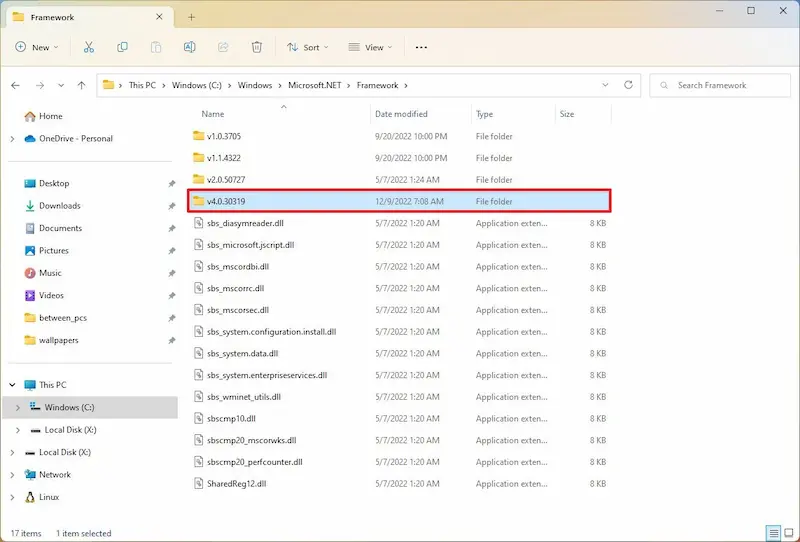
- Herhangi bir “.dll” dosyasına sağ tıklayın ve Özellikler seçeneğini seçin.
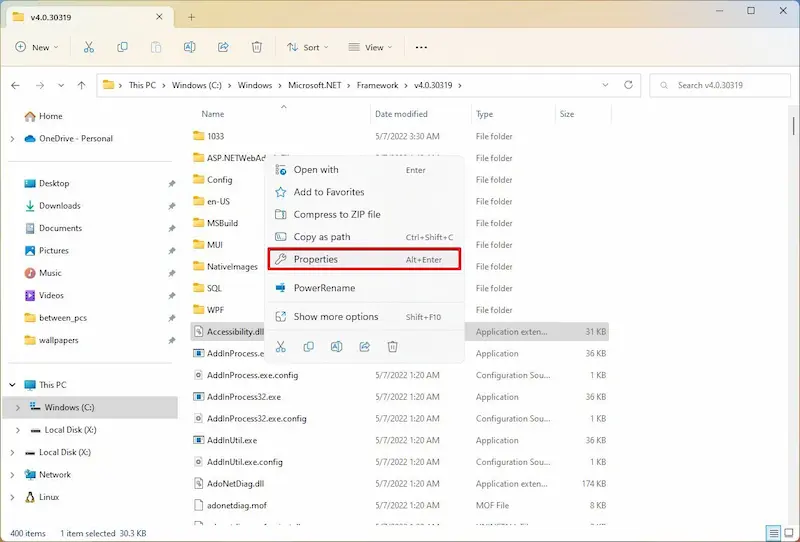
- Ayrıntılar sekmesini tıklayın.
- “Ürün sürümü” bölümünde, .NET sürümünü onaylayın — örneğin, 4.8.4084.0.
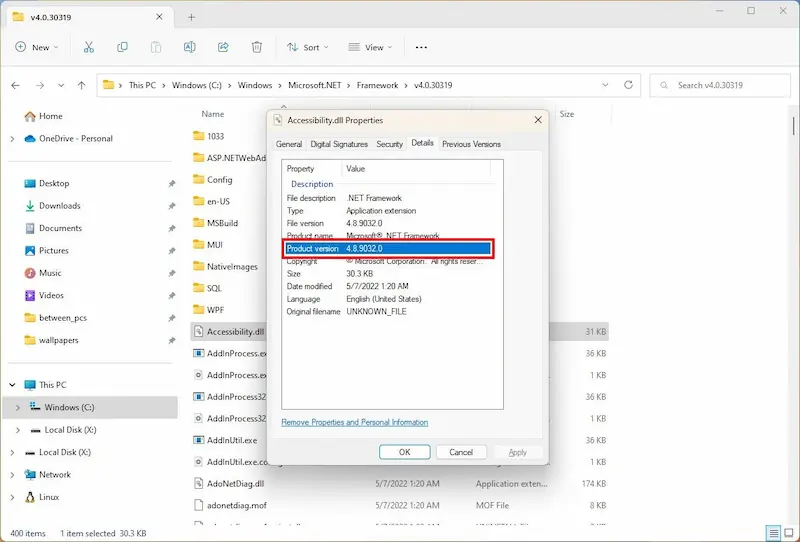
Adımları tamamladığınızda, dosya ayrıntıları, cihazda yüklü olan .net framework’ün sürümünü öğrenmiş olacaksınız.
Kayıt Defterini Kullanarak .NET Sürümü Nasıl Kontrol Edilir?
Kayıt Defteri aracılığıyla .NET Framework sürümünü öğrenmenin kolay bir yolu var.
- Başlat’ı açın.
- Arama bölümüne “regedit” yazın ve kayıt defterini açın.
- Açılan pencerede “HKEY_LOCAL_MACHINE\SOFTWARE\Microsoft\NET Framework Setup\NDP” bölümünü bulun.
- Ana sürüm anahtarını genişletin – örneğin, v4 veya v4.0.
- İstemci anahtarını seçin.
- Hızlı ipucu: Sürüm 4’ten daha eski sürümlerde, anahtar bir sayı veya “Kurulum” olacaktır. Örneğin, .NET sürüm 3.5, 1033 anahtarının altında sürüm numarasını içerir.
- .NET Framework’ün sürümünü belirlemek için sağda “Sürüm” dizesini kontrol edin.
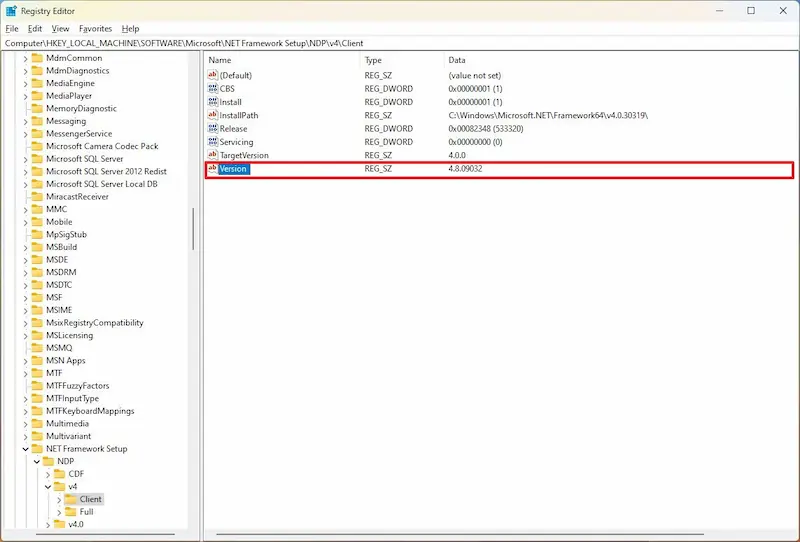
Adımları tamamladıktan sonra, Windows sürümünüzde bulunan Microsoft çerçevesinin sürümlerini öğreneceksiniz.
Komut İstemcisi ile .NET Framework Sürümünü Kontrol Etme
Komut istemcisini kullanarak .NET Framework sürümünü kontrol edebilirsiniz. Aşağıdaki adımları izlemeniz yeterlidir.
- Başlat’ı açın.
- Arama bölümüne “cmd” yazdın ve Komut İstemcisi yazan sonuca tıklayın.
- Yüklü .NET sürümünü öğrenmek için bu komutu yazın ve Enter’a basın: reg query “HKLM\SOFTWARE\Microsoft\Net Framework Setup\NDP” /s
- 4.x sürümünün yüklendiğinden emin olmak için, komutun şu varyantını kullanın: reg query “HKLM\SOFTWARE\Microsoft\Net Framework Setup\NDP\v4” /s
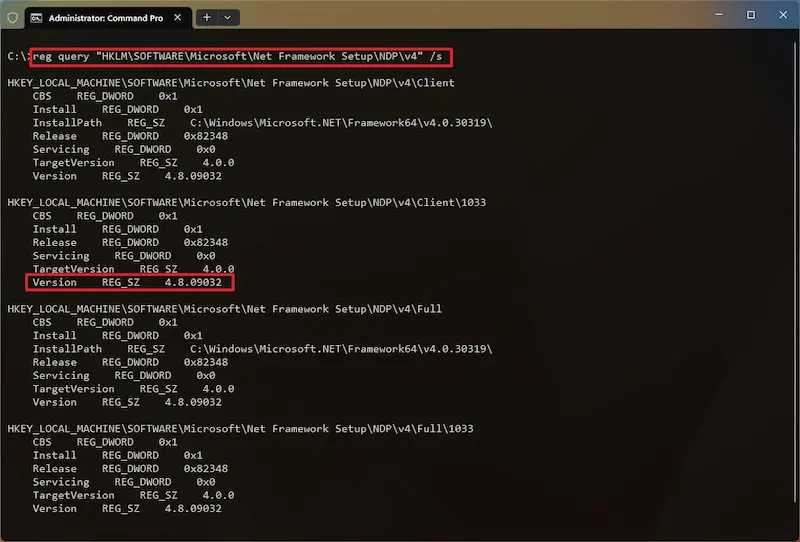
- Windows 11’de yüklü olan .NET Framework’ün sürümlerini onaylamak için “Sürüm” alanını kontrol edin.
Adımları tamamladığınızda, bilgisayarda çalışan .NET sürüm veya sürümleri ortaya çıkacaktır.